Fedezze fel a Top 5 QR-kódolvasót az LG G8 ThinQ-hoz
5 Legjobb QR-kódolvasó az LG G8 ThinQ számára A mai rohanó világban a QR-kódok nélkülözhetetlen eszközzé váltak a vállalkozások és a magánszemélyek …
Cikk elolvasása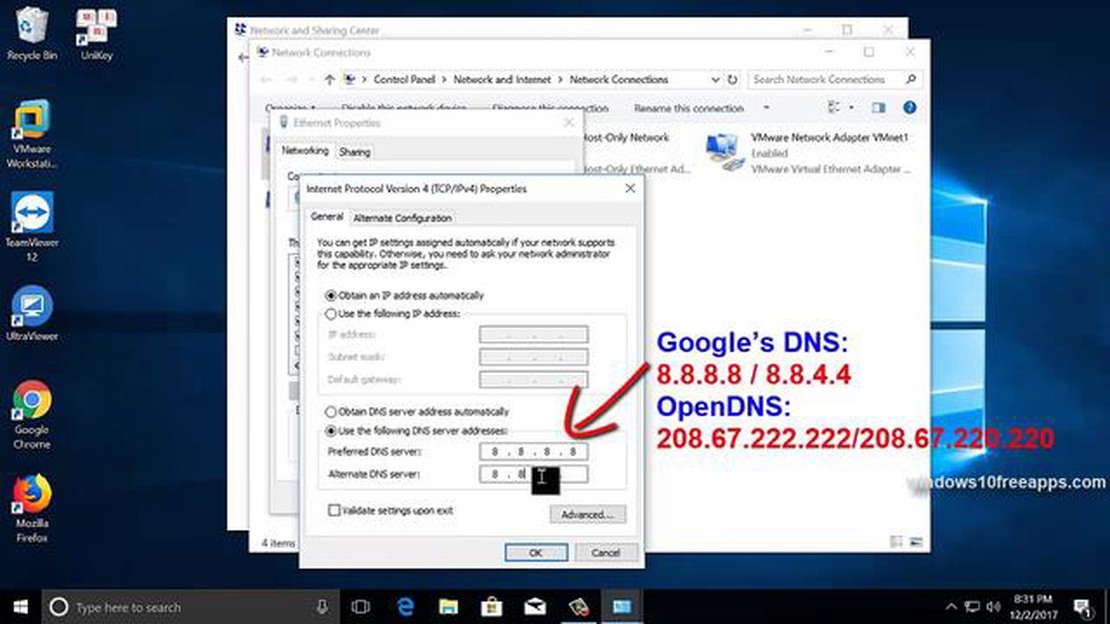
A “dns lookup failed” hiba az internethez való kapcsolódás során jelentkezhet, és a DNS-kiszolgálóval kapcsolatos problémát jelez. A DNS (Domain Name System) egy olyan rendszer, amely a tartományneveket lefordítja a megfelelő IP-címekre a megfelelő kiszolgálóval való kapcsolat létrehozásához. Ha a DNS-kiszolgáló nem reagál vagy rosszul van konfigurálva, a számítógép nem találja meg a megfelelő címet.
Ebben a cikkben a “dns lookup failed” hiba javításának 3 egyszerű módját nézzük meg. Az első módszer a DNS-kiszolgáló beállításainak ellenőrzése. Ehhez nyissa meg a számítógép hálózati beállításait, és ellenőrizze, hogy a DNS-kiszolgáló helyesen van-e megadva. Ha nem ismeri a DNS-kiszolgáló címét, használhatja a nyilvános DNS-kiszolgálókat, például a Google Public DNS-t vagy az OpenDNS-t. A második módszer az útválasztó és a számítógép újraindítása. Néha egy egyszerű kapcsolatfrissítés is segíthet megoldani a problémát. A harmadik mód a DNS gyorsítótár törlése. A parancssorba írja be az “ipconfig /flushdns” parancsot (idézőjelek nélkül) a DNS gyorsítótár törléséhez. Ezután indítsa újra a számítógépet, és ellenőrizze, hogy a hiba megszűnt-e.
Ha tehát a “dns lookup failed” hibával találkozik, ne essen pánikba. Próbálja meg ellenőrizni a DNS-kiszolgáló beállításait, indítsa újra a routert és a számítógépet, és törölje a DNS-cache-t. Ezek az egyszerű megoldások segíthetnek az internetkapcsolat helyreállításában. Ha a probléma továbbra is fennáll, forduljon szakemberhez további segítségért. Sok szerencsét!
A “dns lookup failed” hiba akkor jelentkezik, amikor a számítógép nem tudja elvégezni egy DNS név DNS-keresését egy IP-címhez. A DNS (Domain Name System) egy olyan szolgáltatás, amely a tartományneveket megfelelő IP-címekre fordítja le. Ha a “dns lookup failed” hiba DNS-lekérdezés végrehajtása közben lép fel, annak több oka is lehet.
Ha a “dns lookup failed” hiba jelentkezik, az befolyásolhatja a weboldalak megnyitását, az e-mailek küldését és fogadását, valamint más, a DNS megfelelő működésétől függő hálózati szolgáltatások használatát. A következő problémákat tapasztalhatja:
A “dns lookup failed” hiba néhány egyszerű megoldás követésével javítható, amelyek segítségével helyreállítható a DNS-lekérdezések normális működése, és megszűnnek a hálózati erőforrások elérésével kapcsolatos problémák.
Amikor a DNS Lookup Failed (Sikertelen DNS-keresés) hiba jelentkezik, akkor probléma lehet az internetkapcsolattal. Ellenőrizze a következő elemeket, hogy biztosan van-e kapcsolat:
Ha az internetkapcsolati probléma továbbra is fennáll, további segítségért és a probléma diagnosztizálásához forduljon az internetszolgáltatóhoz.
A DNS-kiszolgáló az internet egyik kulcsfontosságú eleme, amely a tartománynevek megfelelő IP-címekre történő lefordításáért felelős. Néha azonban problémák adódhatnak a működésével, ami a “DNS-keresés sikertelen” hibaüzenetet eredményezheti. Nézzünk meg néhány gyakori problémát és azok megoldását.
A “DNS lookup failed” hiba egyik leggyakoribb oka a számítógép által elérni kívánt DNS-kiszolgáló elérhetetlenségéhez kapcsolódik. Ez több okból is előfordulhat:
A probléma megoldásához a következőket teheti:
Néha a “DNS-keresés sikertelen” hiba oka a számítógépen vagy az útválasztóban lévő helytelen DNS-beállítások lehetnek. Ebben az esetben a következőket teheti:
A “DNS-keresés sikertelen” hiba másik oka DNS-tárolási problémák lehetnek. A DNS-cache tárolja a korábbi DNS-lekérdezések adatait, hogy felgyorsítsa a weboldalak elérését. Előfordulhat, hogy a gyorsítótár elavult vagy helytelen bejegyzéseket tartalmaz, ami hibához vezet. A probléma megoldásához a következőket teheti:
Olvassa el továbbá: Ellenőrzőlista az Xbox One mikrofonprobléma javításához
Ha a DNS-kiszolgáló problémái a fenti lépések elvégzése után sem szűnnek meg, az egyéb technikai problémák vagy konfigurációs hibák miatt lehet. Ilyen esetben ajánlott szakemberek vagy az internetszolgáltató segítségét kérni.
A DNS-keresés sikertelen problémát a DNS-beállítások helytelen konfigurálása okozhatja a készüléken vagy az útválasztón. A DNS-kiszolgálók felelősek a tartománynevek feloldásáért a megfelelő IP-címekhez. Ha a DNS-beállítások helytelenek vagy hiányoznak, a készülék nem tudja megtalálni a megfelelő IP-címet a tartományhoz, és hiba lép fel.
Olvassa el továbbá: A létesítménygazdálkodás és az SMMS közötti különbségek: 5 kulcsfontosságú különbség
Íme néhány lépés, amellyel kijavíthatja a hibásan konfigurált DNS-beállításokkal kapcsolatos problémát:
Ha a DNS-keresés sikertelen problémája a fenti lépések után is fennáll, ajánlott, hogy további segítségért és a hálózati konfiguráció ellenőrzése céljából forduljon internetszolgáltatójához vagy rendszergazdájához.
A “dns lookup failed” hiba egy weboldal megnyitásakor jelentkezhet, és a DNS-kiszolgáló elérésének problémáját jelzi. Ilyen helyzetben a következő megoldásokat próbálhatja ki:
Ha egyik megoldás sem segít, akkor a probléma nem a DNS-kiszolgáló beállításaiban, hanem a hálózati kapcsolat vagy a számítógép más aspektusaiban keresendő. Ebben az esetben ajánlott szakemberhez vagy internetszolgáltatóhoz fordulni a probléma további diagnosztizálása és megoldása érdekében.
Az egyik első és legegyszerűbb módja a “DNS-keresés sikertelen” hiba kijavításának az útválasztó és a számítógép újraindítása. Ez segíthet a hálózat vagy a hálózati beállítások ideiglenes problémáinak kijavításában.
A router és a számítógép újraindításához kövesse az alábbi utasításokat:
Az újraindítás után ellenőrizze, hogy a “DNS lookup failed” (DNS-keresés sikertelen) hiba kijavult-e. Ha a probléma továbbra is fennáll, lépjen tovább a következő javítási módszerre.
A DNS Lookup Failed hiba akkor jelentkezik, amikor a böngésző nem tud kapcsolatot létesíteni az Ön által kért weboldallal. A probléma a DNS-hez (Domain Name System) kapcsolódik, amely a tartományneveket IP-címekre fordítja.
5 Legjobb QR-kódolvasó az LG G8 ThinQ számára A mai rohanó világban a QR-kódok nélkülözhetetlen eszközzé váltak a vállalkozások és a magánszemélyek …
Cikk elolvasása5 Legjobb gyors töltő C típusú kábelek a Huawei P30 számára Ha büszke tulajdonosa vagy egy Huawei P30-nak, akkor tudod, milyen fontos, hogy megbízható …
Cikk elolvasásaHogyan kell rögzíteni a Honeywell termosztát nem kapcsol be: Hibaelhárítás és megoldások Ha Honeywell termosztátja van, és nem kapcsol be, az …
Cikk elolvasásaRed dead redemption 2 pc rendszerkövetelmények. A Red Dead Redemption 2 egy népszerű nyílt világú játék, amelyet a Rockstar Games fejlesztett. …
Cikk elolvasásaSzent sor 5 mit várhatsz a következő szent sor játéktól. A Volition, Inc. által fejlesztett Saint Row játéksorozat 2006-ban jelent meg, és azonnal …
Cikk elolvasásaHogyan kell rögzíteni Vizio TV távirányító nem működik Ha Vizio TV-vel rendelkezik, és problémái adódtak azzal, hogy a távirányító nem működik …
Cikk elolvasása